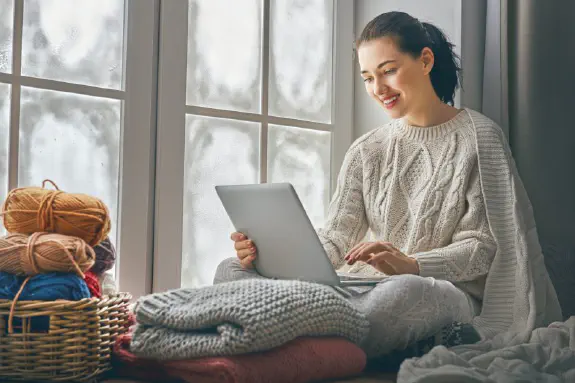Med hjälp av Windows kortkommandon kan du som PC-användare spara massor av tid och energi. Om du aldrig jobbat med tangenter eller tangentkombinationer som alternativ till musanvändning så kommer du strax lära dig några riktiga ”life hacks”. Några saker som är bra att ha koll på i förväg är var Ctrl-tangenten, Alt-tangenten samt Windows-tangenten sitter, eftersom de används i många kortkommandon.
Ett riktigt proffs, som till exempel en programmerare eller en webbdesigner, använder kortkommandon ofta istället för datormusen. Här på EZ IT har vi upptäckt anledningen till att kortkommandon också kan kallas snabbkommandon – de sparar helt enkelt väldigt mycket tid.
Snabba kommandon – snabba att lära sig
När man fått in snitsen (vilket går fort) så gör snabbkommandon Windows till något av en ny upplevelse. Du kommer snart börja ställa dig frågor som ”Varför finns det inget snabbkommando för det där?”. För att sen upptäcka att det mycket riktigt finns ett finurligt kommando.
Säg att du måste låsa din dator snabbt eftersom du jobbar med någonting viktigt men hastigt måste lämna datorn obevakad. Med Windows-tangenten (till vänster om mellanslag med Windows logotyp) i kombination med bokstaven L så låser du datorn på en bråkdels sekund.
Särskilt praktiska Windows kortkommandon
Här följer våra favoriter bland snabbkommandon. Se till att lära dig dessa eftersom de alltid kommer till användning när du arbetar i Windows.
• Windows-tangenten + E öppnar Utforskaren för att leta reda på filer
• Windows-tangenten + D visar skrivbordet (och minimerar det du arbetar med)
• Alt + tab låter dig snabbt hoppa mellan öppna program
Ytterligare användbara kortkommandon
Windows kortkommandon använder sig oftast, som du förmodligen har märkt, av Ctrl-, Alt- eller Windowstangenten i kombination med en eller flera andra tangenter. Men om du bara trycker på Windows-tangenten så får du upp startmenyn, där du når alla appar.
Alt + F4 är också ett praktiskt kortkommando. Med den kombinationen stänger du ner (alltså avslutar) det program som du för tillfället har öppet. Om du markerar ett objekt på skrivbordet och sedan trycker Alt + Enter så visas egenskaper för det objektet. Praktiskt om du snabbt vill se till exempel storlek på en mapp.